در این مقاله دستورالعملی فقط برای سیستمعامل بررسی خواهد شد، تنظیمات روتر که اینترنت بیسیم را غیرفعال میکند، نیاز به انجام اقدامات کاملاً متفاوتی دارد. اگر با این حال میخواهید اینترنت را بهطور کامل قطع کنید، فقط روتر را خاموش کنید و برای محدود کردن اتصال فقط از طریق Wi-Fi میتوانید از غیرفعالسازی از طریق رابط وب دستگاه استفاده کنید، که در مورد آن بهطور دقیقتر در مطلب زیر توضیح داده شده است.
بیشتر: غیرفعالسازی Wi-Fi روی روتر
گزینه 1: کامپیوتر شخصی
بیشتر اوقات نیاز به قطع موقت اینترنت برای کاربران کامپیوترهای شخصی پیش میآید: بهعنوان مثال، زمانی که در حال حل مشکلات مختلف مربوط به عملکرد آن هستند. در این صورت باید نوع اتصال و نسخه نصبشده سیستمعامل را در نظر بگیرید، زیرا در ویندوز 10 ویژگیهای اضافی وجود دارد و رابط کاربری آن با "هفت" متفاوت است.
ویندوز 10
اگر برای قطع کار شبکه بیسیم فقط نیاز به قطع اتصال از شبکه فعلی (در این حالت اتصال مجدد بهطور خودکار انجام نمیشود) یا فعال کردن حالت "هواپیما" (مربوط به لپتاپها) باشد، در مورد LAN کمی پیچیدهتر است، زیرا باید بهصورت دستی آداپتور شبکه را غیرفعال کنید. شما باید دستورالعملی را از راهنمای زیر انتخاب کنید تا بهتنهایی با وظیفه محوله بر اساس اتصال فعلی خود کنار بیایید.
بیشتر: غیرفعالسازی اینترنت روی کامپیوتر با ویندوز 10
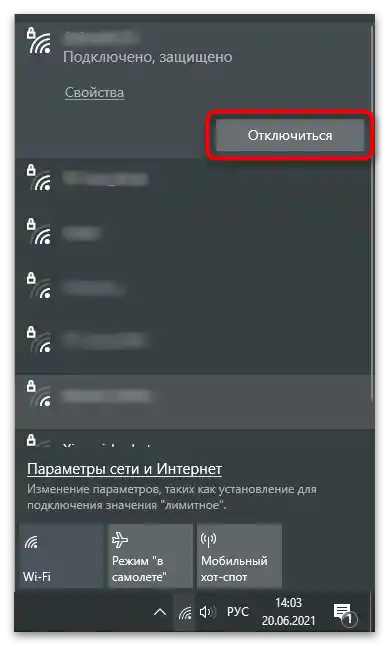
ویندوز 7
به دارندگان ویندوز 7 توسعهدهندگان تقریباً همان ویژگیها را برای قطع اینترنت ارائه میدهند، اما بدون دسترسی به حالت "هواپیما"، زیرا در این نسخه از سیستمعامل هنوز وجود ندارد.برای بررسی اتصال فعلی از طریق Wi-Fi، دکمهای را در نوار وظیفه فشار دهید و منتظر بمانید تا منو ظاهر شود.
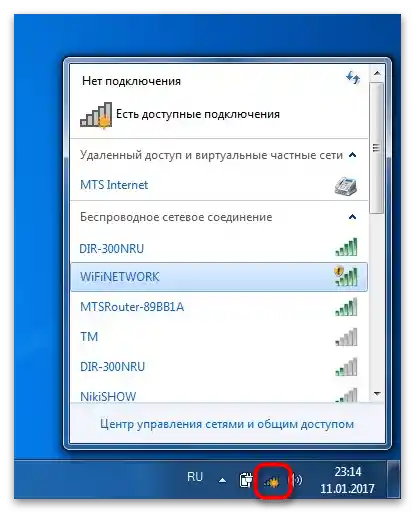
در آن، خطی با نوشته "متصل" را پیدا کنید، بر روی آن کلیک کنید و از دکمهای که ظاهر میشود "قطع اتصال" استفاده کنید تا اتصال را قطع کنید. دیگر نیازی به انجام کار دیگری نیست و میتوانید در هر زمان به شبکه متصل شوید به همان روش.

با این حال، همه کاربران از حالت بیسیم برای اتصال به اینترنت استفاده نمیکنند، به ویژه دارندگان کامپیوترهای شخصی که برای آنها لازم است بهطور جداگانه یک آداپتور Wi-Fi خریداری کنند. در این صورت، اصل کار به شکل زیر تغییر میکند:
- در نوار وظیفه، بر روی دکمهای که اتصال فعلی به شبکه را نشان میدهد کلیک کنید. ظاهر آن را در اسکرینشات بعدی میبینید.
- در منوی ظاهر شده، بر روی لینک "مرکز مدیریت شبکهها و اشتراکگذاری" کلیک کنید.
- پنجره مرکز مدیریت شبکهها نمایش داده میشود، در آن بخش "تغییر تنظیمات آداپتور" را در نوار سمت چپ انتخاب کنید.
- بر روی اتصال فعلی کلیک راست کنید تا منوی زمینهای باز شود.
- در آن، شما به دکمه "قطع" علاقهمند هستید.
- پس از کلیک بر روی آن، خواهید دید که وضعیت آداپتور به "قطع شده" تغییر کرده است. دوباره منو را باز کنید و از دکمه "فعال کردن" استفاده کنید تا حالت کاری را برگردانید، زمانی که نیاز باشد.

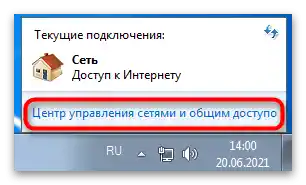
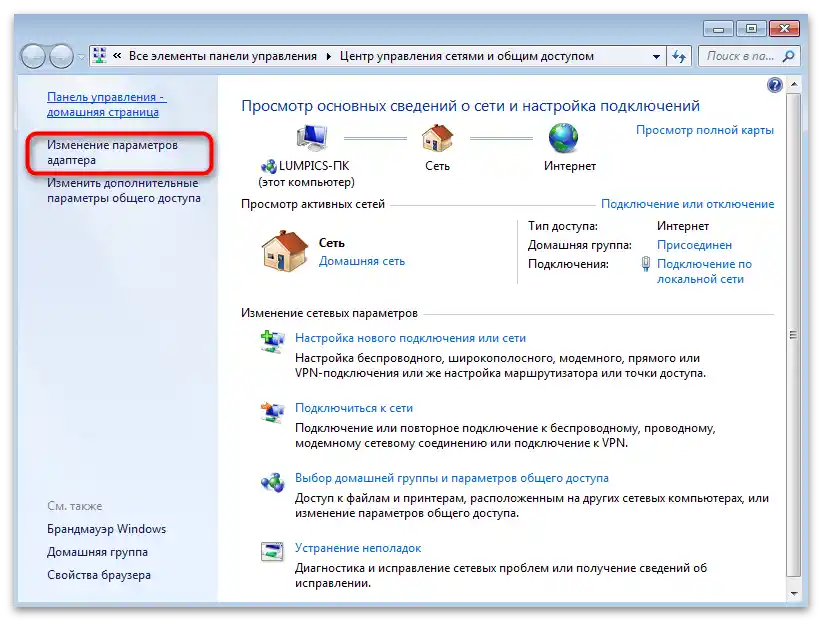
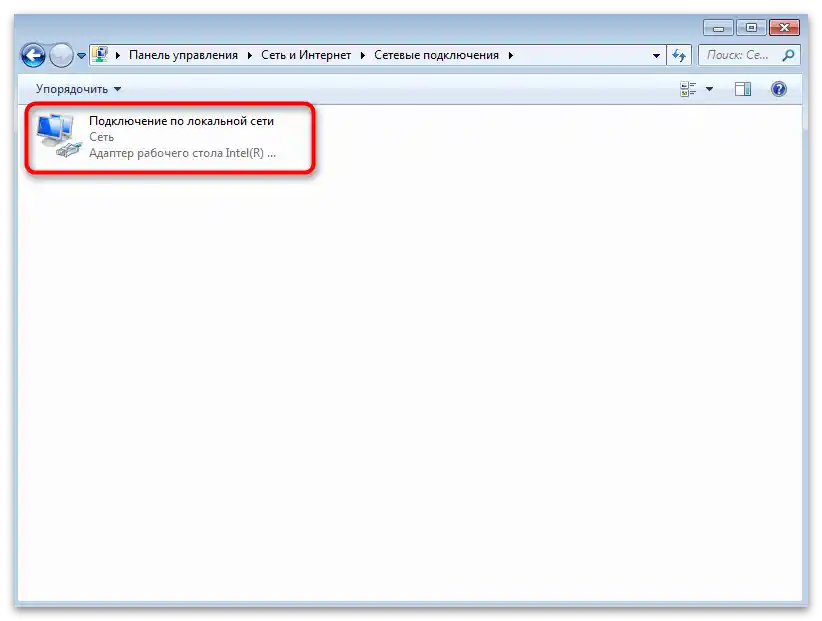
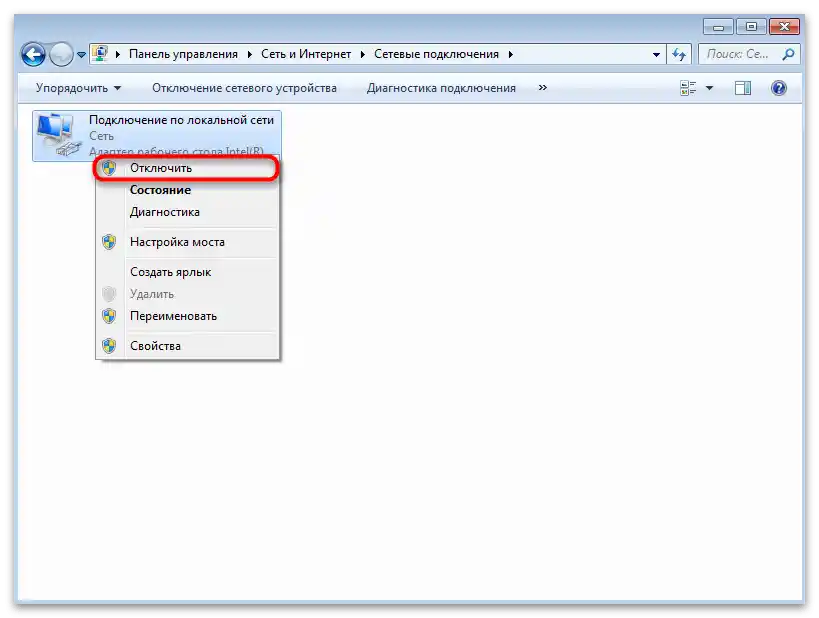
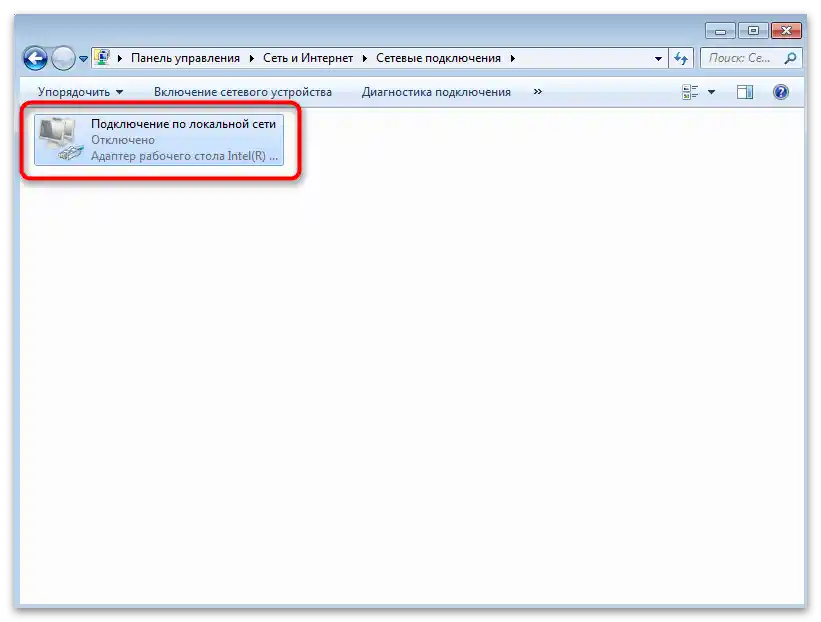
گزینه ۲: کامپیوتر شبکه محلی
در حال حاضر در یک خانه یا آپارتمان معمولاً چندین دستگاه وجود دارد که به یک روتر متصل هستند. ممکن است نیاز باشد یکی از آنها را بدون دسترسی مستقیم قطع کنید، که این کار با کمک رابط وب روتر انجام میشود که تمام عملکردهای لازم را دارد. برای شروع، نام کاربری و رمز عبور مرکز اینترنت را تعیین کنید و سپس در آن وارد شوید.دستورالعملهای مفصل در این زمینه را در مقالات با لینکهای زیر بخوانید.
بیشتر:
تعریف نام کاربری و رمز عبور برای ورود به رابط وب روتر
ورود به رابط وب روترها Zyxel Keenetic / MGTS / ASUS / TP-Link
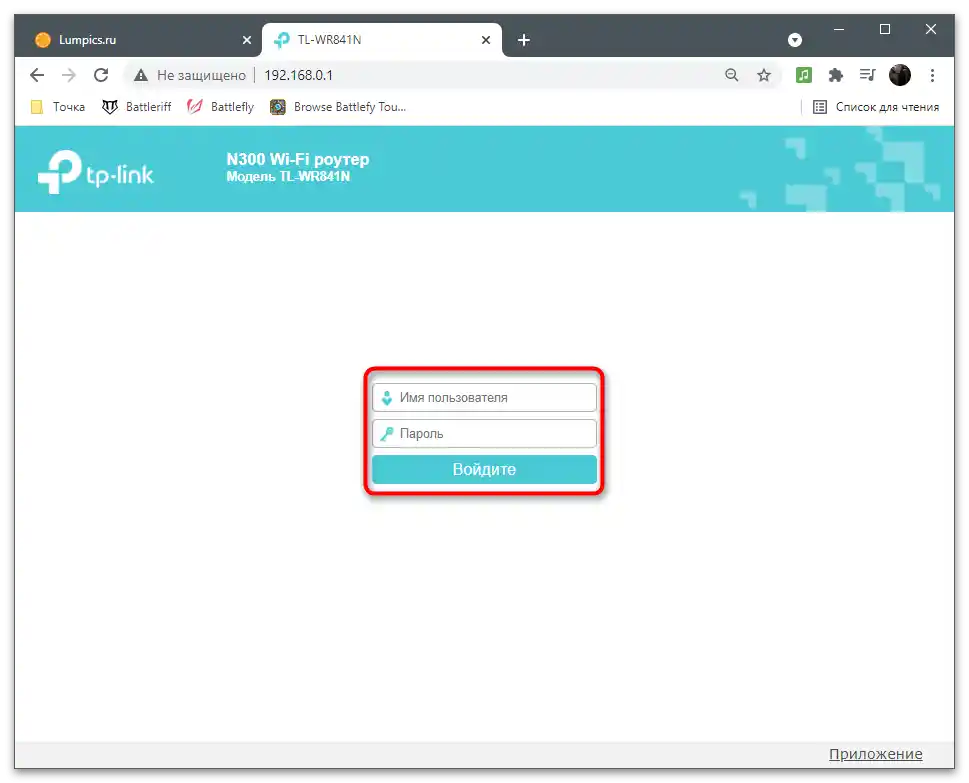
پس از ورود موفق، تنها باید مشخص کنید که چگونه مدیریت شرکتکنندگان در مدل روتر شما انجام میشود. گاهی اوقات میتوان آنها را از طریق منوی خاصی غیرفعال کرد، اما در بیشتر موارد باید یک قانون خاص تنظیم کرد.
- در منوی اصلی دکمه مدیریت مشتریان را پیدا کنید یا به "حالت بیسیم" بروید، اگر کامپیوترها یا تلفنها از طریق Wi-Fi متصل شدهاند.
- از فهرست بخشهای ظاهر شده، "آمار حالت بیسیم" یا "مشتریان" را انتخاب کنید.
- به عنوان مثال، ما TP-Link را انتخاب کردیم. در نسخه رابط وب آن تنها میتوان فهرست کاربران متصل را مشاهده کرد، اما نمیتوان آنها را بهطور مستقیم غیرفعال کرد. اگر از روتر دیگری استفاده میکنید، وجود دکمهای که مسئول انجام عمل مورد نظر است را بررسی کنید.
- اگر دکمهای پیدا نشد، به بخش "فیلتر کردن آدرسهای MAC" بروید و قبل از آن آدرس MAC دستگاهی که میخواهید غیرفعال کنید را از منوی قبلی کپی کنید. حالت فیلتر کردن بر اساس آدرسهای فیزیکی را فعال کنید.
- به عنوان قانون فیلتر کردن، "ممنوع کردن" را تنظیم کنید.
- به افزودن قانون جدید بپردازید.
- در فیلد "آدرس MAC" آدرس دستگاه را وارد کنید، در صورت تمایل توضیحی اضافه کنید و به عنوان وضعیت "فعال" را مشخص کنید. همین کار را با سایر تجهیزات که اکنون باید از شبکه غیرفعال شوند، انجام دهید.
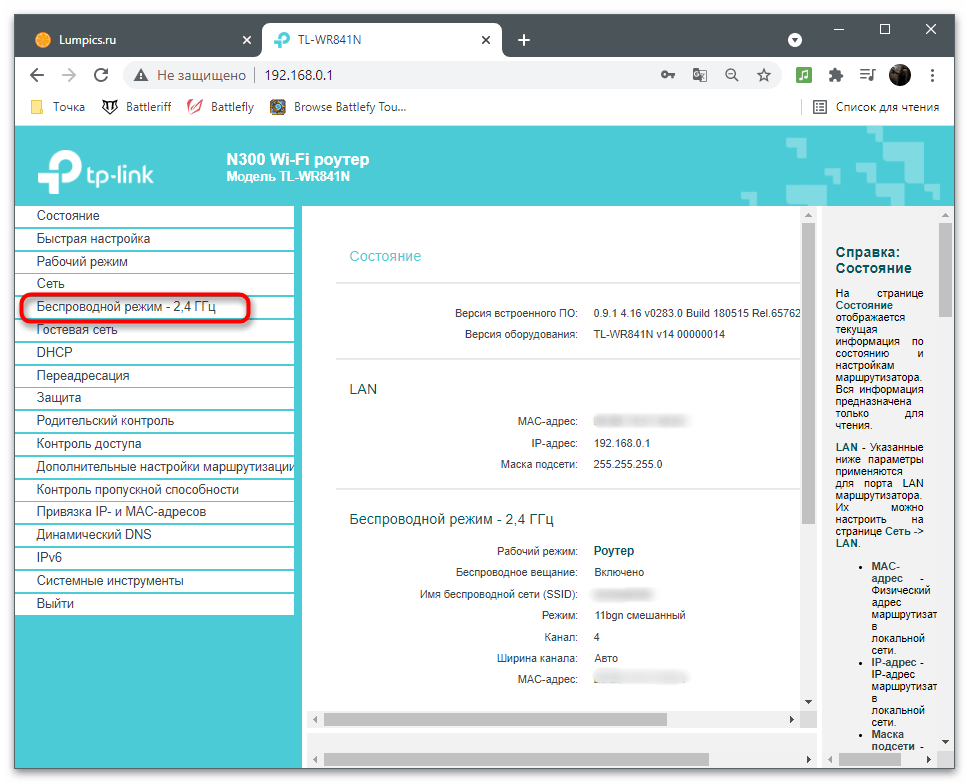
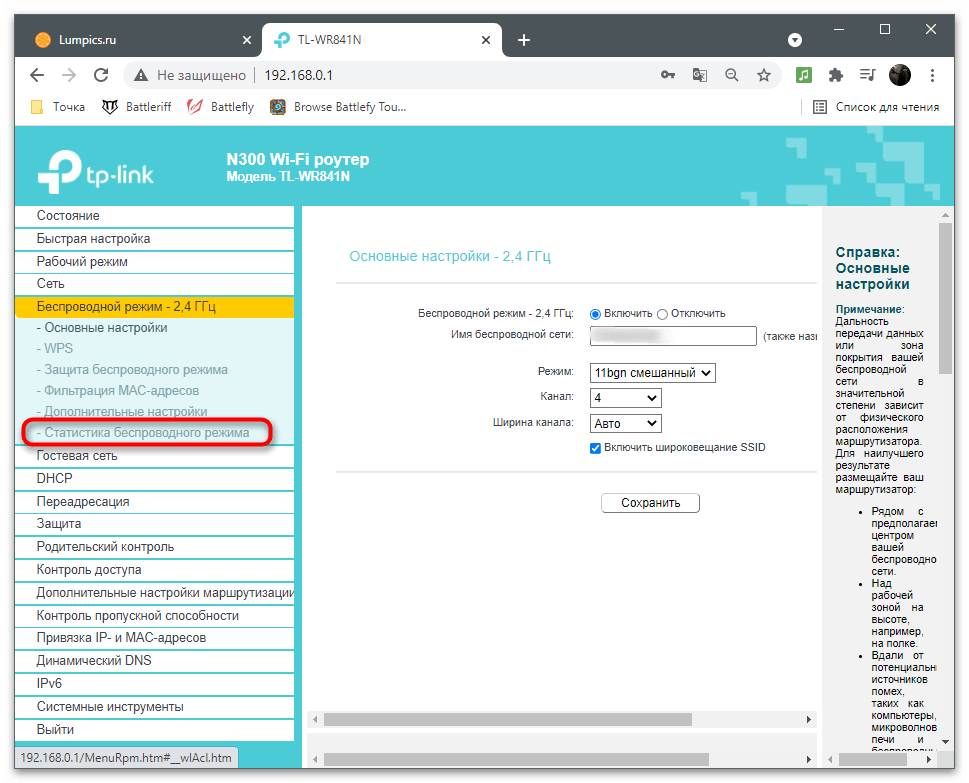
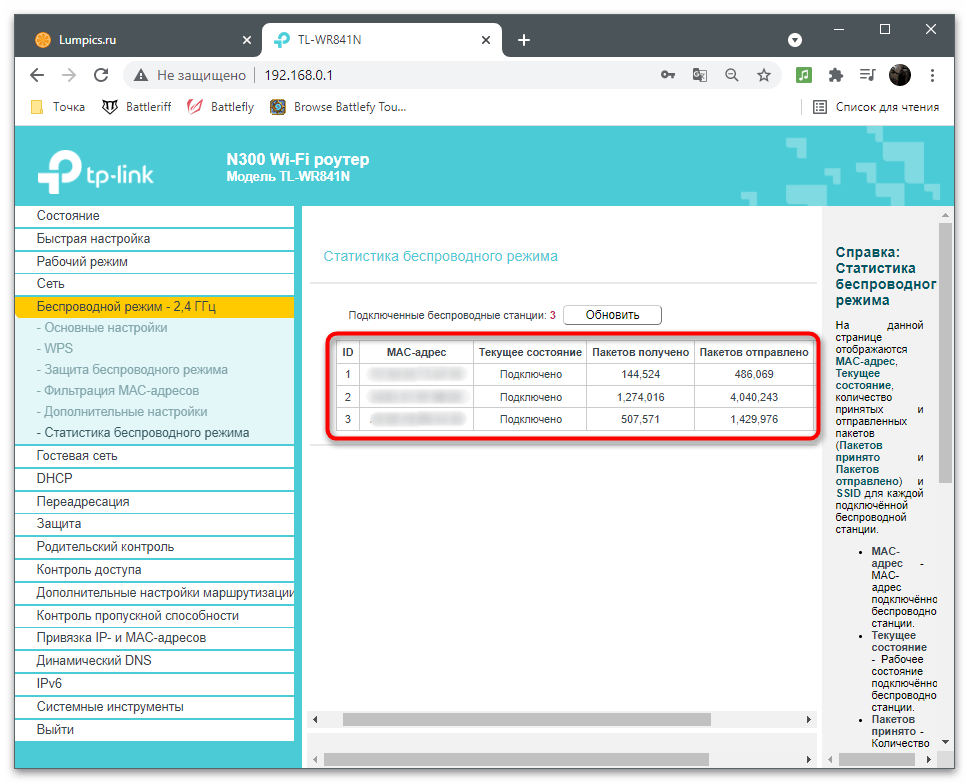
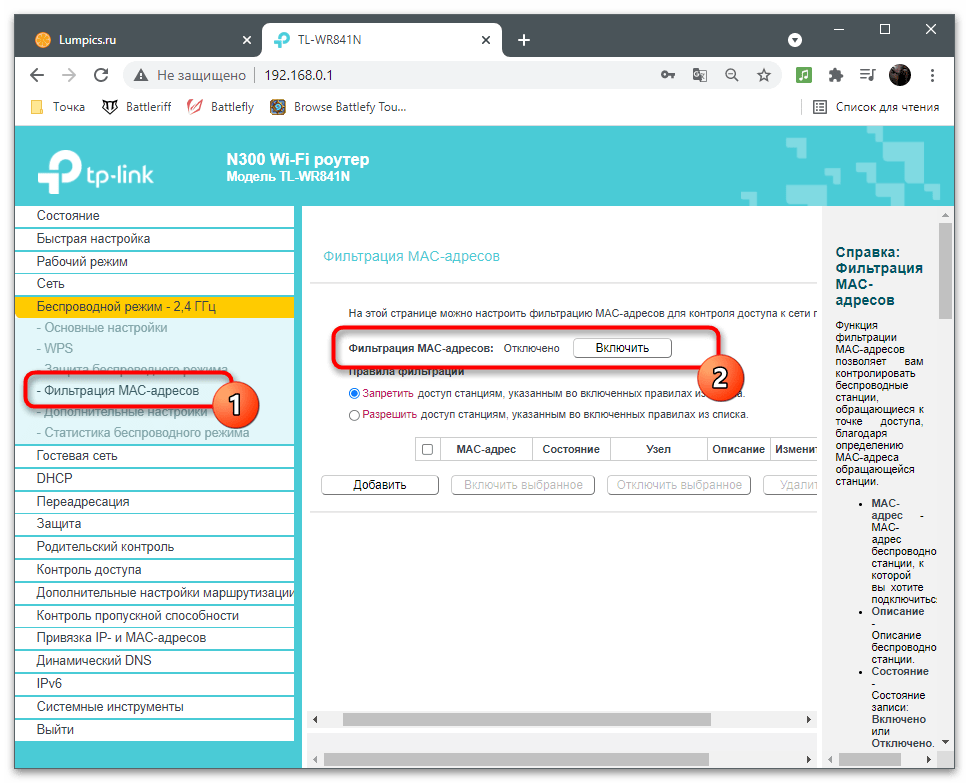
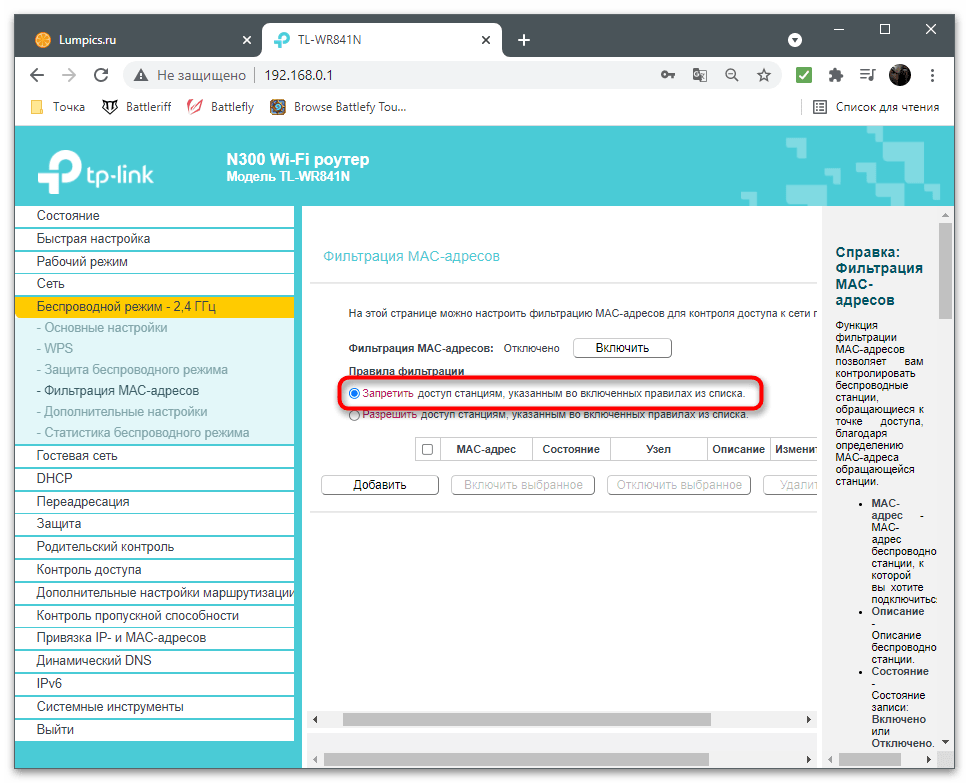
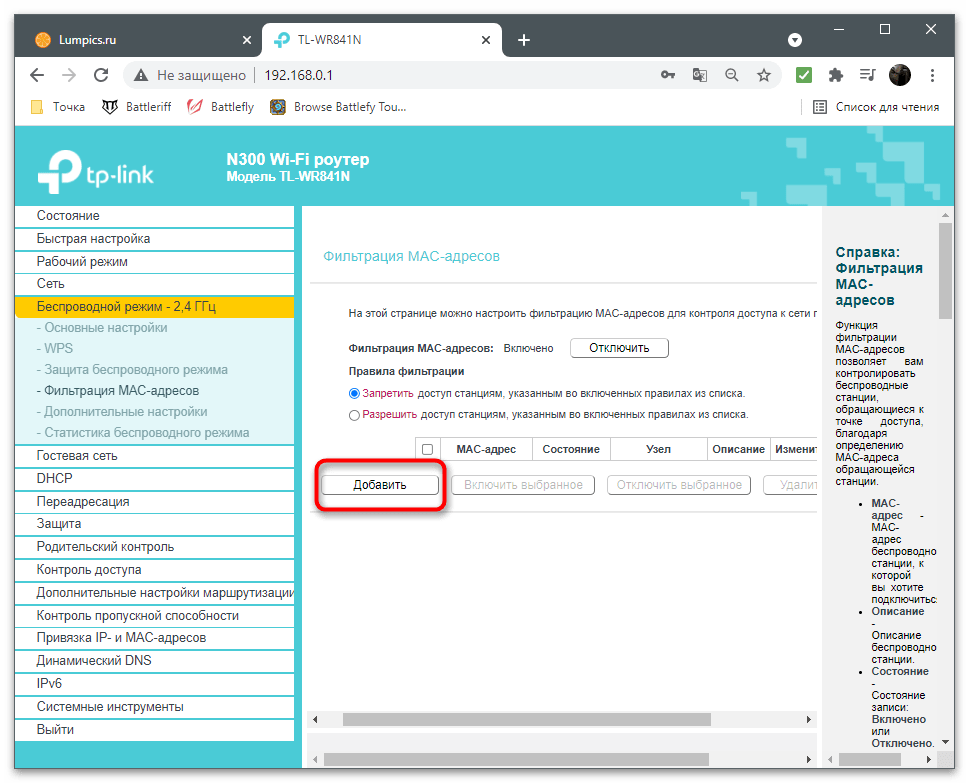
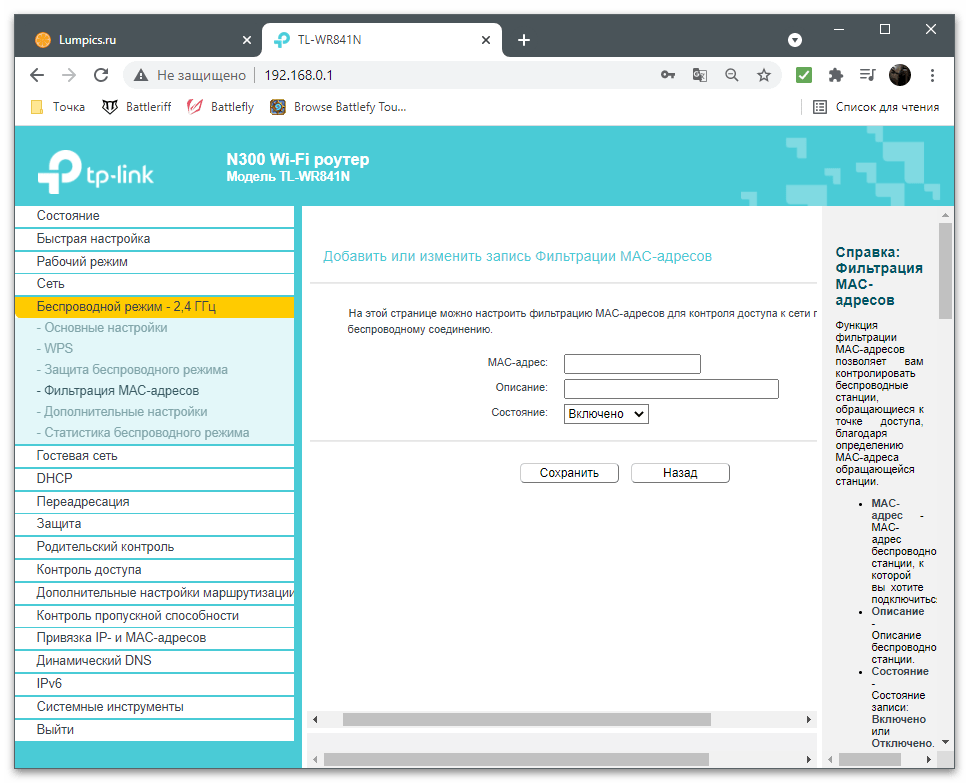
همانطور که در بالا گفته شد، اصل عمل ممکن است بسته به نسخه رابط وب و تولیدکننده آن متفاوت باشد. اگر نتوانستید منوی مورد نظر را پیدا کنید، از جستجو در وبسایت ما استفاده کنید و مدل روتر مورد استفاده خود را وارد کنید.شما مقالهای در مورد تنظیمات پیدا خواهید کرد که باید بخشی به مدیریت مشتریان اختصاص داده شده باشد.
در پایان باید اشاره کنیم که همیشه منطقی نیست که کاربران شبکه محلی را قطع کنیم، به ویژه زمانی که صحبت از کاهش بار شبکه است. گاهی اوقات کافی است محدودیتهایی بر روی سیگنالهای ورودی و خروجی اعمال کنیم، که در مورد آن به تفصیل در مطلب زیر بخوانید.